Kako onemogućiti autorun aplikacije na Androidu
Kao u bilo kojem drugom operativnom sustavu, Android ima programe koji se izvode u pozadini. Automatski se pokreću kada uključite svoj smartphone. Većina tih procesa potrebna je za rad sustava i dio su toga. Međutim, ponekad postoje aplikacije koje troše previše RAM-a sustava i baterije. U tom slučaju, morat ćete se truditi sami kako biste poboljšali performanse i uštedjeli energiju baterije.
sadržaj
Onemogući autorunske aplikacije na Androidu
Da biste onemogućili autorun softver na pametnom telefonu, možete upotrijebiti aplikaciju treće strane, ručno ručno ukloniti programe ili potpuno ukloniti program s uređaja. Mi ćemo shvatiti kako to učiniti.
Budite izuzetno oprezni pri zaustavljanju pokretanja procesa ili uklanjanju aplikacija, jer to može dovesti do rušenja sustava. Onemogućite samo one programe koji su 100% sigurni. Alati kao što su budilica, kalendar, navigator, pošta, podsjetnici i drugi trebaju raditi u pozadini kako bi obavili svoju funkciju.
Metoda 1: All-in-One Toolbox
Višenamjenski program pomoću kojeg možete optimizirati rad sustava uzimajući osloboditi od neželjenih datoteka , uštedite energiju baterije , kao i onemogućavanje automatskih aplikacija.
- Preuzmite i pokrenite aplikaciju. Otvorite pristup datotekama klikom na "Dopusti".
- Prijeđite prstom prema gore da biste vidjeli dno stranice. Idite na odjeljak "Stavljanje u pogon" .
- Ručno odaberite programe koji želite izuzeti s popisa za pokretanje i postavite klizač u položaj "Onemogućeno" ili kliknite "Onemogući sve" .
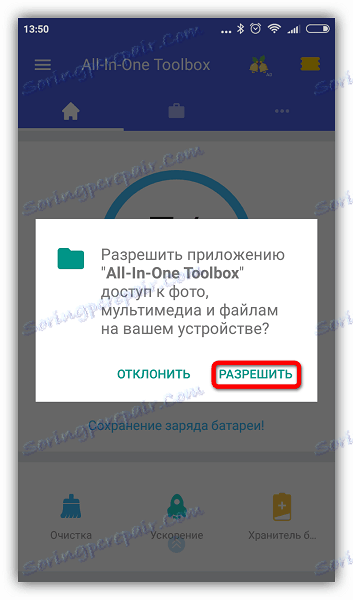
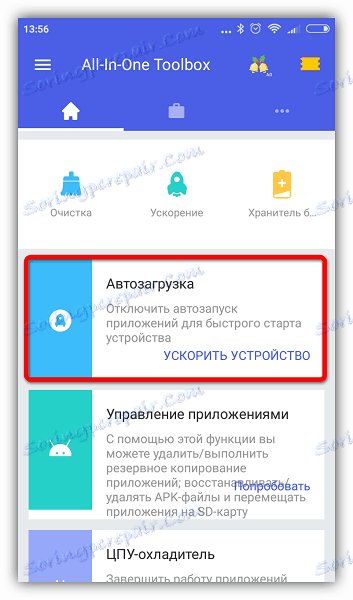
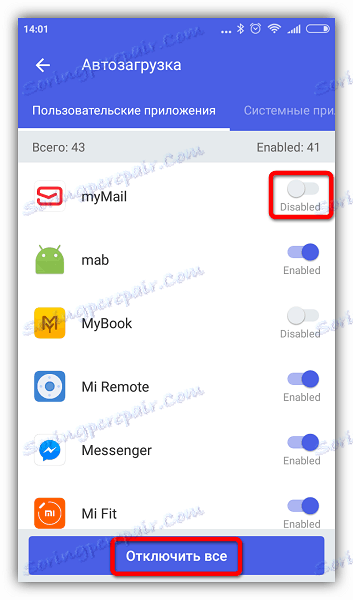
Ova metoda, iako je jednostavna, ali nije previše pouzdana, jer bez Root-prava neke će aplikacije i dalje biti pokrenute. Možete ga koristiti u kombinaciji s drugim metodama opisanim u članku. Ako vaš telefon ima pristup rootu, autoru možete upravljati pomoću programa Autorun Manager ili Automatsko pokretanje ,
Pročitajte također: Kako očistiti memoriju na Androidu
Metoda 2: Greenify
Ovaj alat vam omogućuje da analizirate izvedbu aplikacija u pozadini i neko vrijeme "ugušite" one koje trenutačno ne koristite. Glavne prednosti: nema potrebe za uklanjanjem potrebnih programa u budućnosti i dostupnosti uređaja bez rootovskih prava.
- Preuzmite i instalirajte aplikaciju. Odmah nakon otvaranja malog opisa, pročitajte i kliknite gumb "Dalje" .
- U sljedećem prozoru bit će upitano postoji li korijen pristup vašem uređaju. Ako niste poduzeli nikakvu radnju da biste je dobili, vjerojatno vam je nemate. Navedite odgovarajuću vrijednost ili odaberite "Nisam siguran" i kliknite "Dalje" .
- Označite okvir ako koristite zaključavanje zaslona i kliknite "Dalje" .
- Ako odaberete način rada bez korijena ili ako niste sigurni ima li pravo na rootu na vašem uređaju, pojavit će se prozor u kojem morate omogućiti uslugu pristupačnosti. Kliknite "Postavke" .
- Na popisu pojavljivanja kliknite na program Greenface.
- Omogućite automatsku hibernaciju.
- Vratite se na program Greenify i kliknite na "Next" .
- Završite postavku čitanjem predloženih informacija. U glavnom prozoru kliknite znak plus u donjem desnom kutu zaslona.
- Otvara se prozor analize aplikacije. Jednim klikom odaberite programe koje želite staviti na spavanje. Kliknite kvačicu u donjem desnom kutu.
- Otvoreni prozor će pokazati zapetljane aplikacije i one koje će se spavati nakon isključenja. Ako želite sve programe spavati odmah, kliknite gumb "Zzz" u donjem desnom kutu.
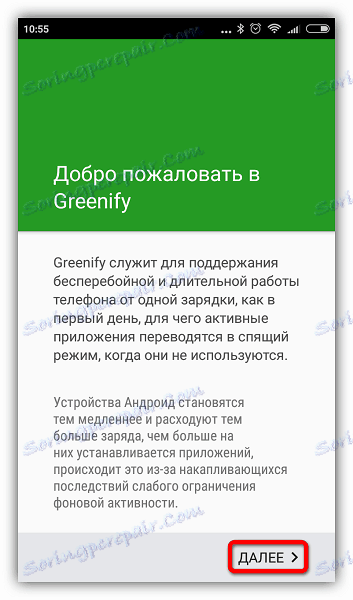
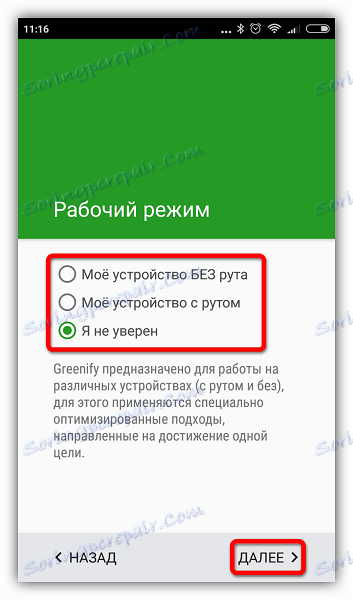
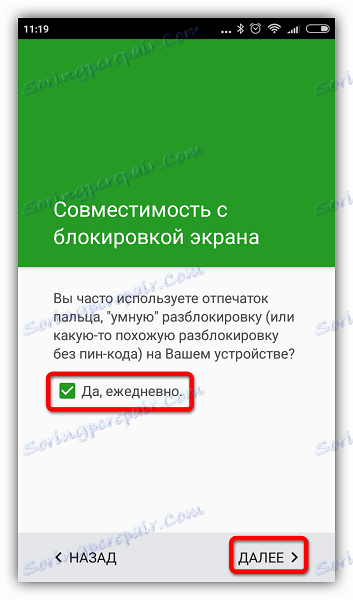
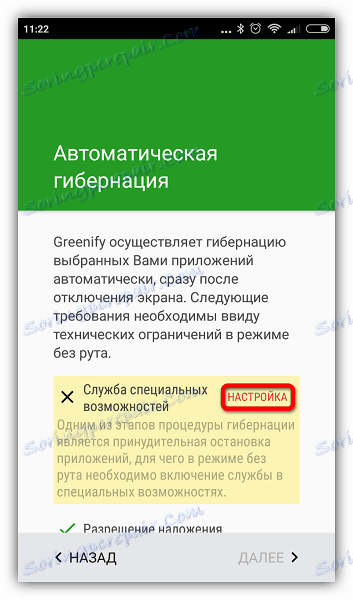
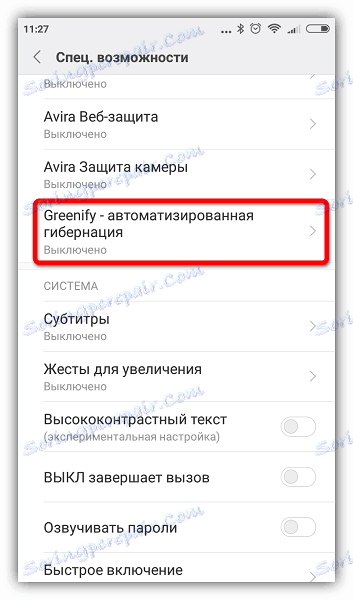

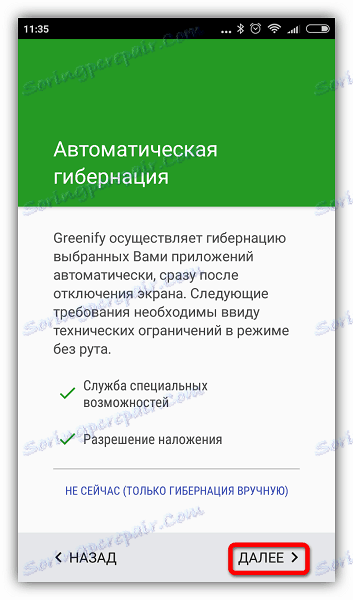

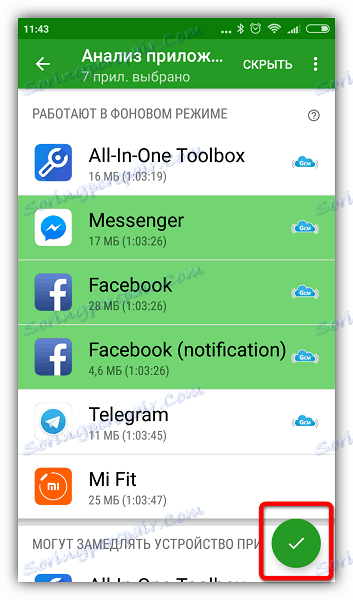
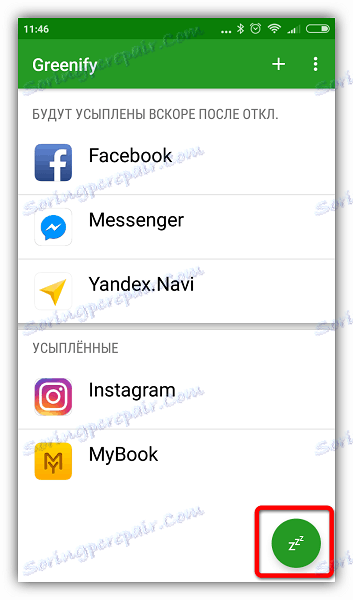
U slučaju problema, aplikacija vas obavještava o potrebi unosa dodatnih postavki, samo slijedite upute. U postavkama možete stvoriti prečac hibernacije koji vam omogućuje da odmah odaberete programe za spavanje jednim klikom.
Pročitajte također: Kako provjeriti prisutnost rootovskih prava na Android
Treća metoda: Prestanak pokretanja aplikacija ručno
Konačno, ručno možete onemogućiti postupke koji se izvode u pozadini. Na taj način možete povećati performanse ili provjeriti kako uklanjanje određenog programa utječe na rad sustava prije nego što se riješi toga.
- Idite na odjeljak Postavke telefona.
- Otvorite popis aplikacija.
- Idite na karticu "Radno" .
- Odaberite program i kliknite Zaustavi .
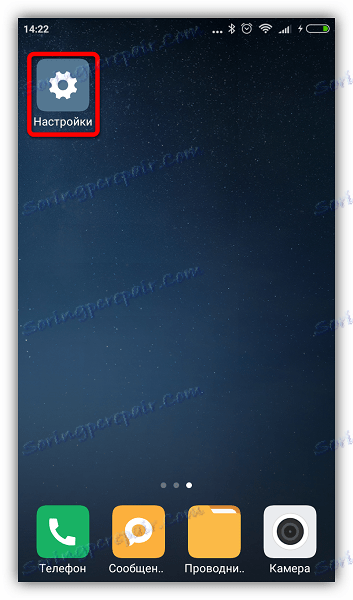
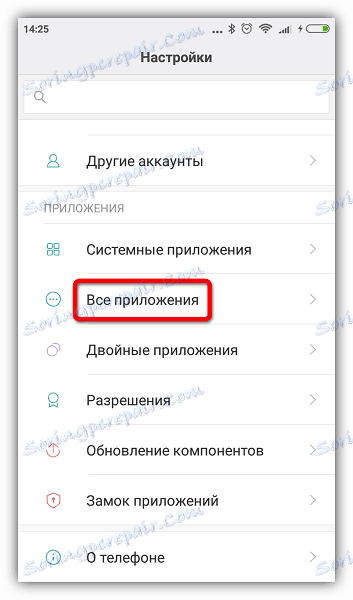
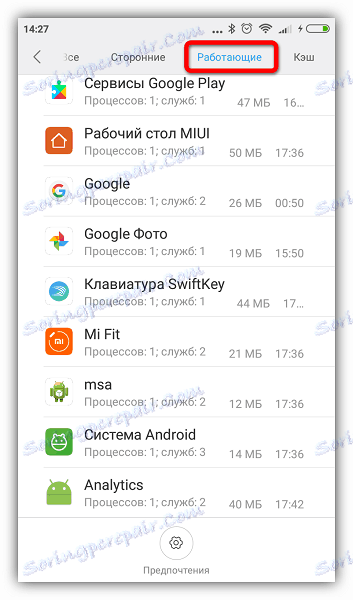
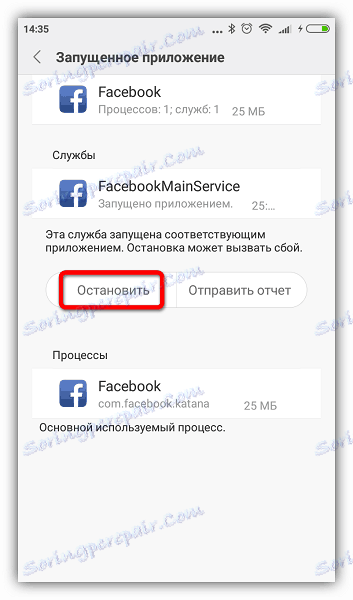
Odaberite samo one procese koji neće utjecati na rad sustava, ali ako nešto nije u redu, samo ponovo pokrenite uređaj. Neke procese i usluge sustava ne mogu se zaustaviti bez prisutnosti korijenskih prava.
Metoda 4: Uklonite nepotrebne aplikacije
Najnovija i najstrašnija mjera otpora nametljivim programima. Ako ste na popisu pokrenutih aplikacija pronašli one koje niti vi ni sustav ne možete koristiti, možete ih izbrisati.
- Da biste to učinili, idite na "Postavke" i otvorite popis aplikacija, kao što je gore opisano. Odaberite program i kliknite "Izbriši" .
- Pojavi se upozorenje - kliknite "U redu" da biste potvrdili radnju.
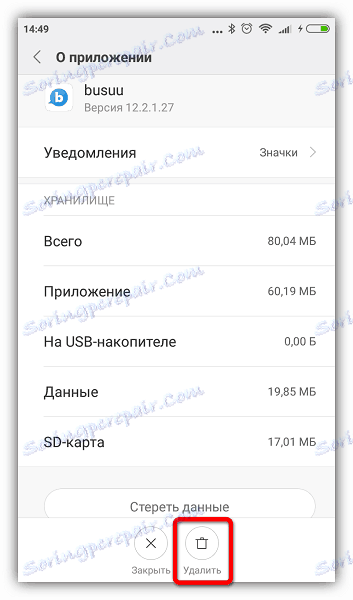
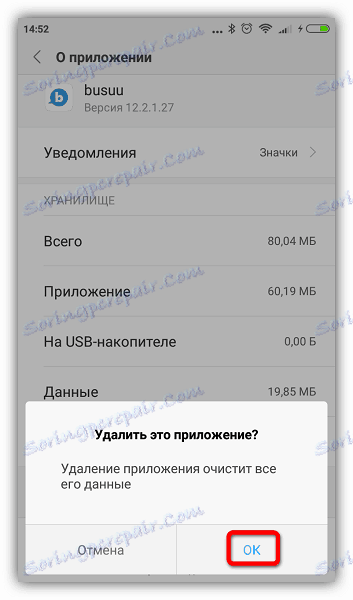
Pročitajte također: Kako izbrisati aplikacije na Androidu
Naravno, za uklanjanje prethodno instaliranih ili aplikacija sustava trebat će vam prava na root, ali prije nego što ih primite, pažljivo izmjerite prednosti i nedostatke.
Dobivanje korijenskih prava podrazumijeva gubitak jamstva za uređaj, ukidanje automatskih ažuriranja firmvera, rizik gubitka svih podataka s potrebom ponovnog biranja, povjeravanje korisnika s punom odgovornošću za sigurnost uređaja.
Najnovija verzija Androida uspješno se nosila s pozadinskim procesima, a ako imate instalirane visoke kvalitete i dobro osmišljenih aplikacija, ne morate se brinuti. Uklonite samo one programe koji preopterećuju sustav i zahtijevaju previše resursa zbog pogrešaka u razvoju.
